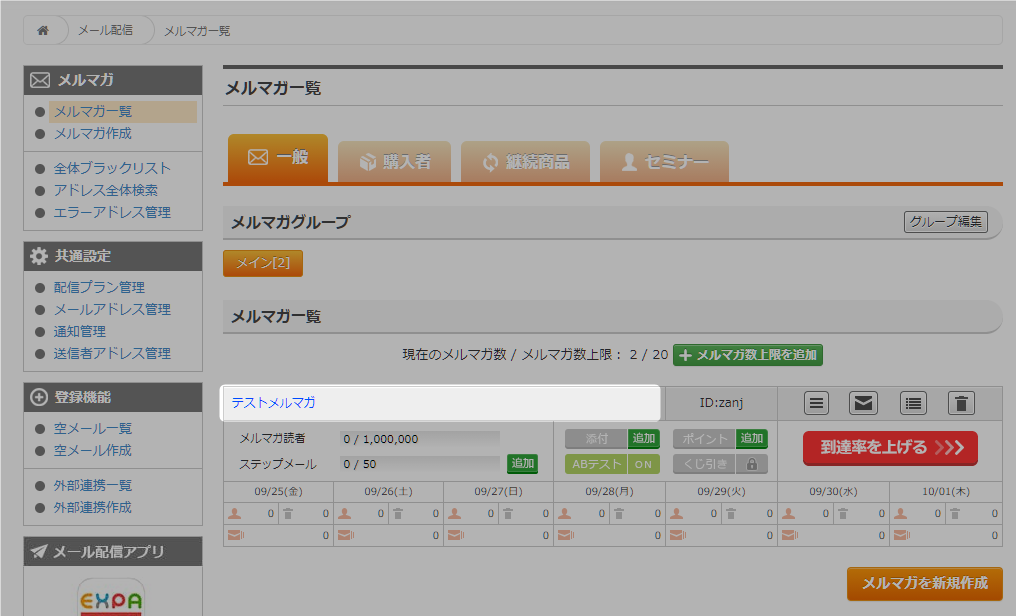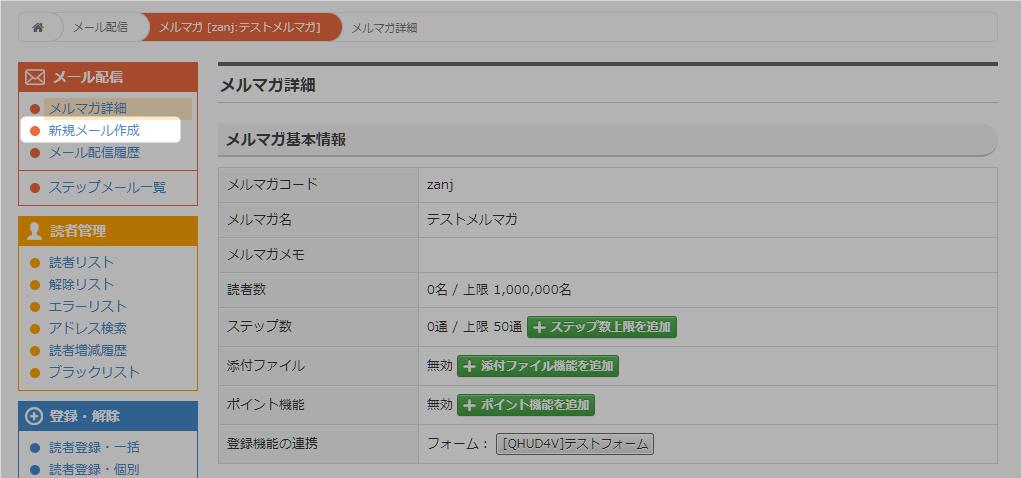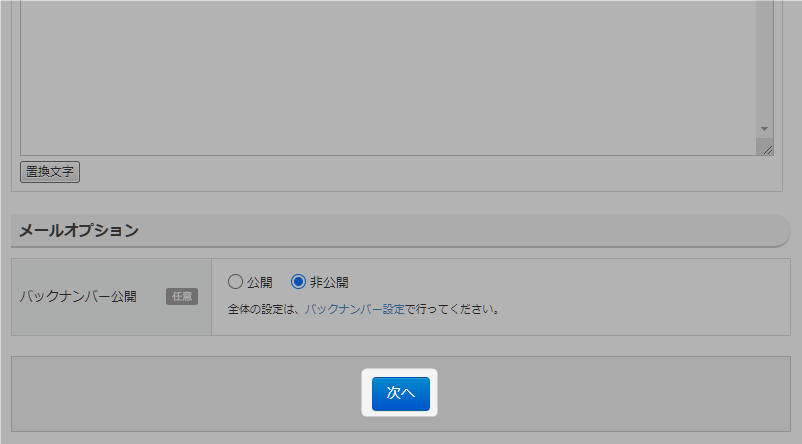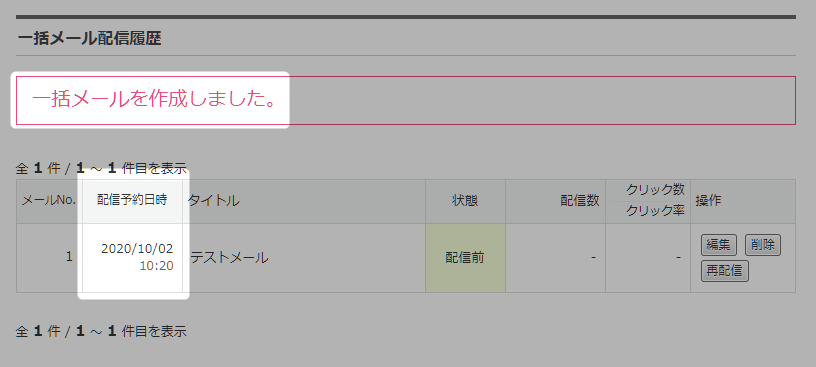メールを作成して配信する方法を解説します。
メールには「メール配信」と「ステップメール配信」の2種類がありますが、
スタートガイドでは「メール配信」の手順について解説します。
各種メール配信プランには、1日のメール配信数の上限があります。
上限を超えた場合「超過配信」として料金が発生しますので予めご了承ください。
詳細は「超過配信設定について」をご確認ください。
メール作成と配信の手順
- マガジン一覧画面で、メールを作成をしたい「マガジン名」をクリック。
- 左メニューの「新規メール作成」をクリック。
- 配信したい日時を選択。
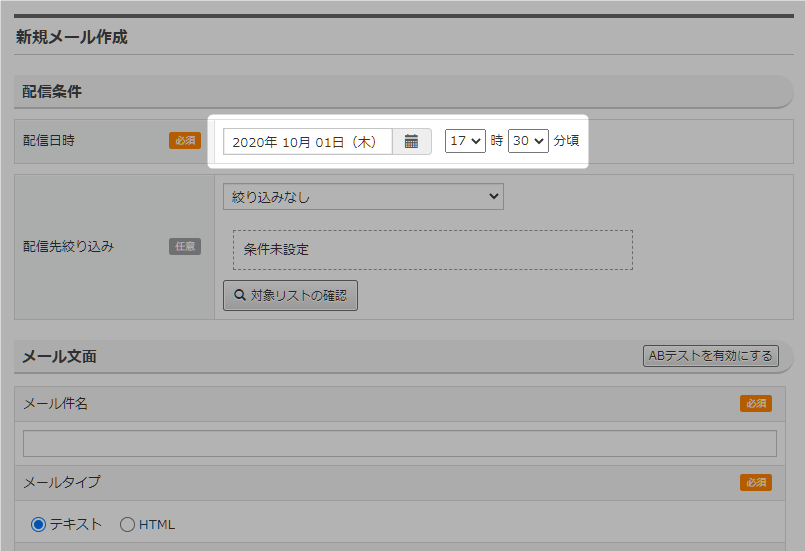 ・カレンダーのアイコンをクリックすると、年月日を指定できます。
・カレンダーのアイコンをクリックすると、年月日を指定できます。
・今よりも過去の日時を指定すると、メールをすぐに配信できます。 - 「配信先絞り込み」は任意のため、次へ進みます。
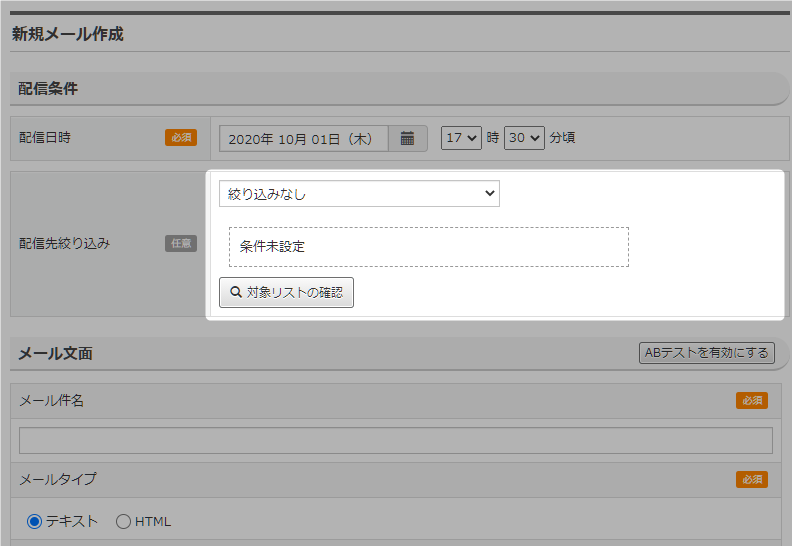 「対象リストの確認」をクリックすると、メールの配信対象者を確認できます。
「対象リストの確認」をクリックすると、メールの配信対象者を確認できます。 - メールの件名を入力。
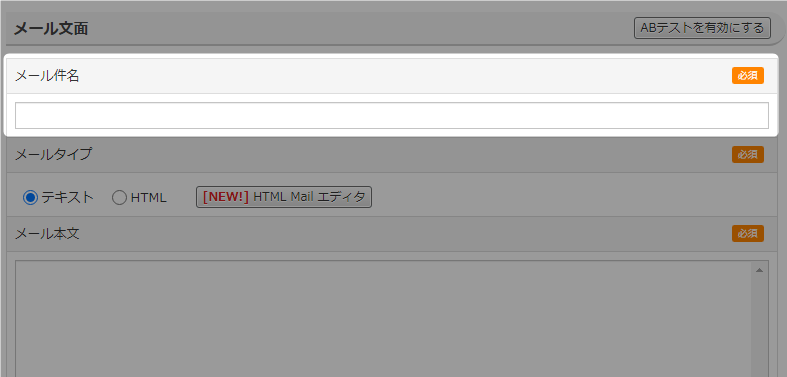
- メールタイプは「テキスト」にチェック。
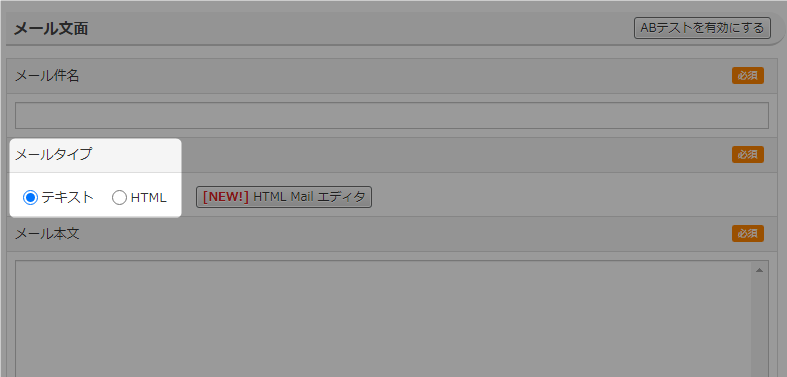 HTMLメールを作成したい場合、作成方法は以下2種類あります。
HTMLメールを作成したい場合、作成方法は以下2種類あります。
◆メール本文に直接入力して作成
◆HTMLメールエディタを使用して作成
・「HTMLメールエディタ」は直感的にHTMLメールを作成できるツールです。
・ボタンをクリックすると「HTMLメールエディタ」が開きます。
詳しくはマニュアルをご確認ください。 → 「HTMLメール配信までの流れ」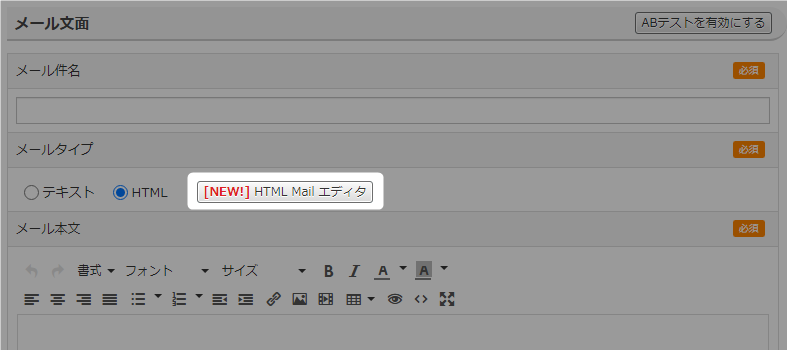
- メールの本文を入力
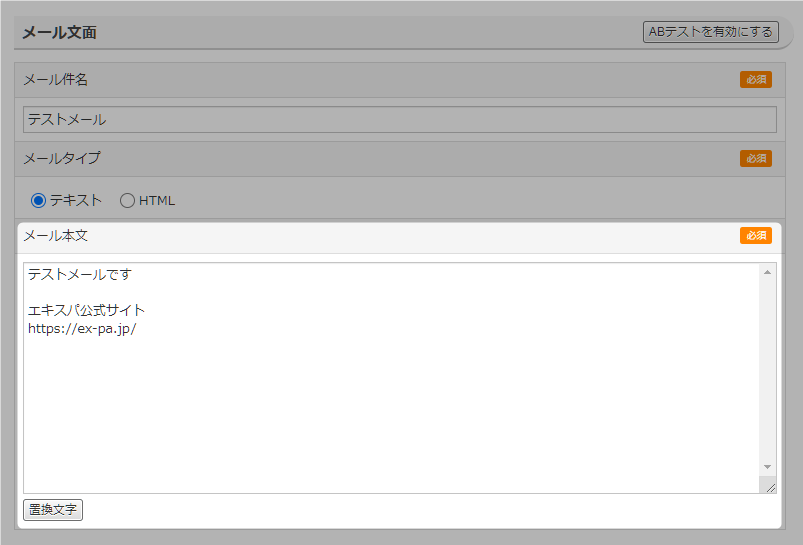
「置換文字」の説明は省略していますが、詳しく知りたい方はこちら
⇒ 置換文字(読者解除URL) - バックナンバー公開は「非公開」にチェック
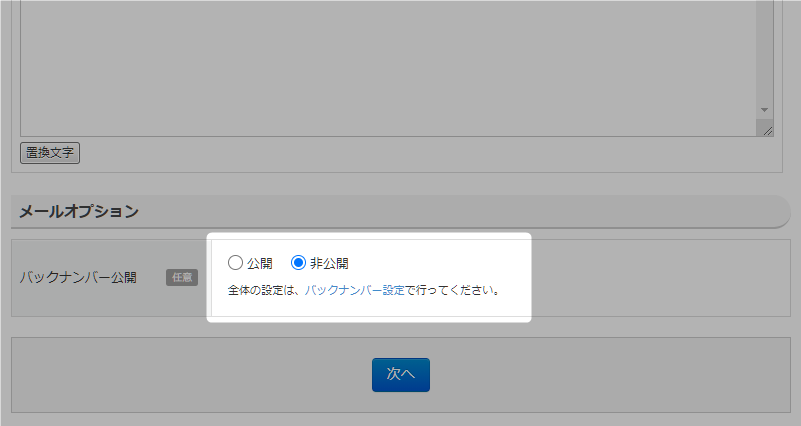
バックナンバー設定について詳しく知りたい方はこちら
⇒ バックナンバー設定 - ここまでできたら「次へ」をクリック。
- 短縮URL設定画面が表示されたら「次へ」をクリック。
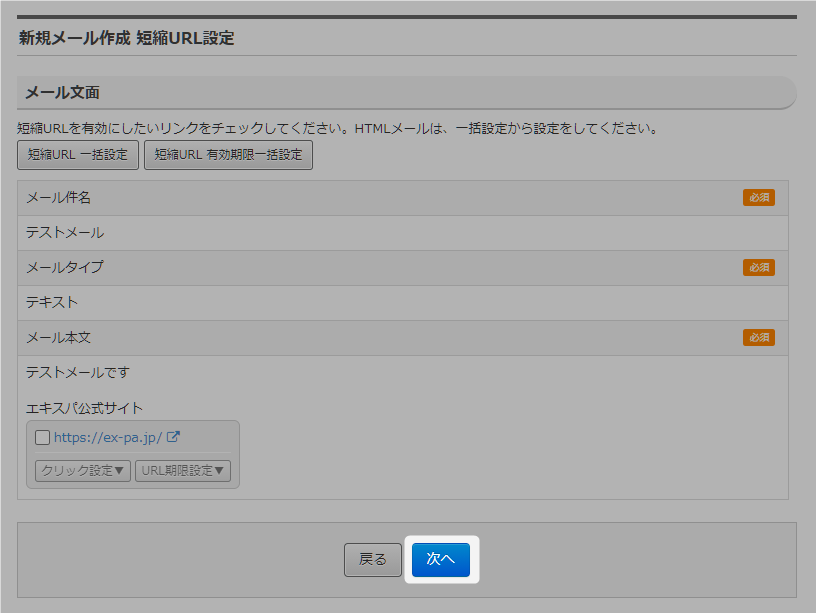
短縮URL設定について詳しく知りたい方はこちら
- 確認画面が表示されたら「作成する」をクリック。
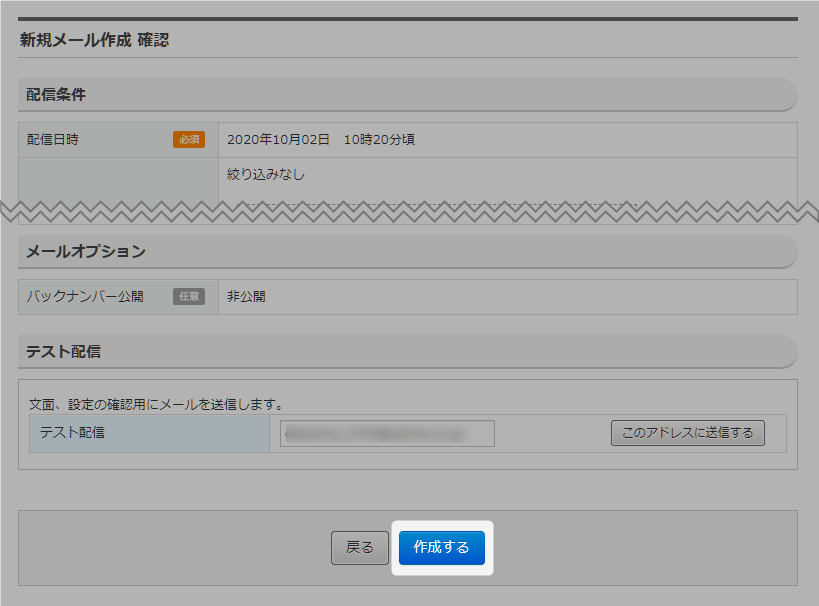 配信日時を、今よりも過去に設定している場合、すぐにメールが配信されます。
配信日時を、今よりも過去に設定している場合、すぐにメールが配信されます。
- 作成完了のアラートが表示されたら、メール作成完了です。
配信予約日時になると、メールの配信が開始されます。 - 状態が「配信済」になるとメールの配信は完了です。
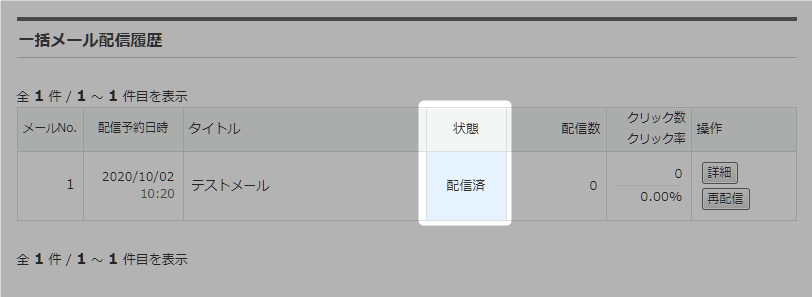
- 以上が、メールを作成し配信する手順です。お疲れ様でした。
もっと詳しい使い方が知りたい方は、「メール配信|操作マニュアル」をご確認ください。